Philips Brilliance 328P6A teszt
A Philips is igyekszik követni a monitorfejlesztés trendjeit. A 328P6AUBREB megjegyezhetetlen típusjelet viselő készülék QHD felbontású, elsődlegesen designereknek, fotósoknak, DTP-seknek szánt széles színterű monitor a DisplayHDR 400-as kategóriában. Kíváncsiak voltunk a szokatlanul kedvező áron kínált készülék tudására.
Főbb gyári adatok
- Panel típusa: AUO „IPS-type”
- Háttérvilágítás: wide gamut WLED
- Képernyőátló: 31,5”
- Képformátum: 16:9
- Natív felbontás: WQHD (2560 x 1440 pixel)
- Pixelsűrűség: 93 PPI
- Frissítési frekvencia: 60 Hz
- Natív színtér: nagyobb az Adobe RGB-nél
- Színmélység: 10 bit (8 bit + FRC)
- VESA HDR minősítés: DisplayHDR 400 (HDMI bemenetről)
- Válaszidő: min. 4 ms, max. 12 ms GtoG
- Maximális fényerő: kb. 450 cd/m2
- Kontrasztarány: 1200:1
- Beépített hangszóró: 2 x 3 W
- Méretek: 742 x 477-543 x 231 mm
- Tömeg: 9,7 kg (állvánnyal együtt)
- VESA szerelhetőség: 100 x 100 mm

Felépítés, csatlakozók, kezelés
A képernyő méretéhez és tömegéhez igazodó robusztus talp és állványoszlop méretezése megfelelő (ezt a követelményt a mai monitorok többsége teljesíti, az alulméretezett állvány ritkaságnak számít). Az összeszerelés egy perccel tovább tart, mint a „bepattintható” állványoknál, mivel itt négy csavarral kell a hátlapra rögzíteni az állványoszlopot. Maga a talp a szokásos szárnyas csavarral rögzíthető. Jelentéktelen szempont, mivel nem szoktuk naponta szét- és összeszerelni a monitorokat.

Fontosabb, hogy a képernyő minden irányban mozgatható, rendeltetésének megfelelően még függőleges (portrait) állásba is elforgatható, mindkét irányban. A magasságállítás tartománya 180 mm, billentése -5/+20 fok, vízszintes elforgathatósága ±170 fok.
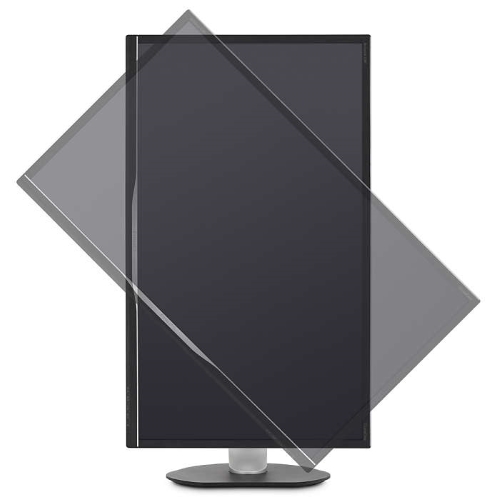
A csatlakozófelület részben szokványos, részben nem. A HDMI 2.0 és a DisplayPort 1.2 mellett megtalálható az analóg VGA bemenet és két USB 3.0 downstream port, amelyek gyorstöltésre is alkalmasak (2 W). Az USB upstreamet egy USB-C csatlakozó képviseli, amely egyrészt max. 60 W tápláló teljesítményt ki tud adni, másrészt mind USB-C, mind USB(A) porttal rendelkező laptophoz is csatlakoztatható (a megfelelő kábellel). A audio bemenet és kimenet (fejhallgató) nem meglepetés, viszont a LAN (RJ45) vezetékes hálózati port nem túl sűrűn fordul elő a konzumer monitorokon.

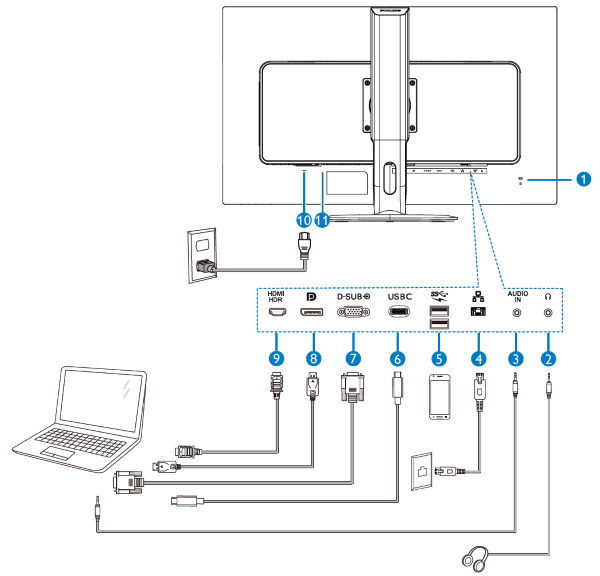
A 328P6A hardveres kezelőszervei az OSD kezeléséhez a keret jobb alsó szélén lévő érintőgombok. Kissé túl érzékenyekre sikerültek, a másik kényelmetlenség, hogy a be/ki kapcsoló gomb a LED jelzőlámpa bal oldalára került (logikusan a másik oldalon kéne lennie). Így, pláne sötétben, szinte mindig összetéveszti az ember a menübe való belépésre szolgáló/jóváhagyó gombbal.

Itt kell megemlítenünk azt a Philips monitorokhoz kifejlesztett SmartControl nevű szoftvert (Portrait Displays), amelyet elindítva kiválthatók az OSD fontos funkciói, így nem kell a gombokkal matatnunk. Ez különösen jelentős lesz, amikor rájövünk arra (lásd később), hogy az sRGB és az AdobeRGB gyári presetekben a fényerőt az OSD-ben NEM LEHET 100% alá szabályozni. Márpedig a több száz nit max. fényerő a legtöbbször vakítóan sok. A SmartControl elég régi fejlesztés, de még mindig jól használható, ha eltekintünk attól, hogy ha valamit beállítottunk vele, akkor az OSD-hez nem nyúlhatunk, továbbá a PC bekapcsolása után a fényerőt mindig újra be kell állítanunk az említett két presethez.
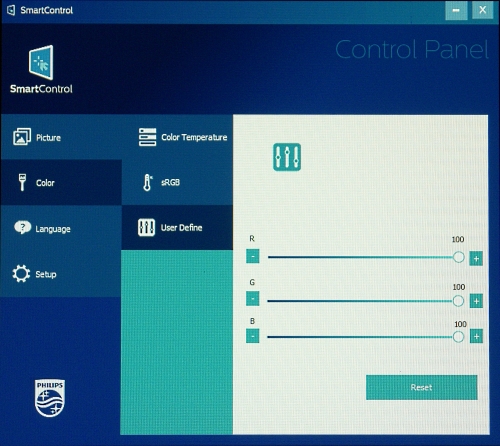
A SmartControl-nak papíron létezik egy Premium változata is, ami ezen a néven sehol nem elérhető, hanem helyette egy SmartControl Nvidia G-Sync nevű változatot találunk. Ez is használható azonban, de néhány plusz funkció ellenére nem hoz sok újdonságot. A monitorunk nem G-Sync-kompatibilis, így nem igazán próbálható ki, hogy a SmartControl szempontjából ez mit is jelent. Egyszóval nem ártana, ha a Philips mellékelne egy igazi Premium változatot, amely a PC bekapcsolásakor automatikusan elindul, és a beállított értékeket betölti, ha már az OSD-ben nem tudjuk a fényerőt visszavenni. Figyelem! Reset utáni default beállításban (Color Temperature) és a felhasználói (User Define) színmódokban az OSD-ben is szabályozható a fényerő, itt nincs igazán szükség a SmartControl-ra.
A menürendszerről
A menüszerkezet nem túl bonyolult, a Color színmód-beállító almenüben a két említett gyári beállításon kívül (amelyek nagyon fontosak lennének, ha pontosak lennének) a Reset utáni natív módot (Color Temperature, 6500 K. A színhőmérséklet itt széles határok között változtatható, de ekkor már nem beszélhetünk natív módról) és a felhasználó (User Define) módra vált a menü.
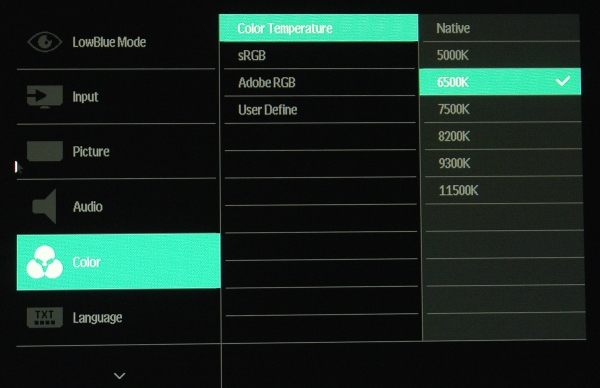
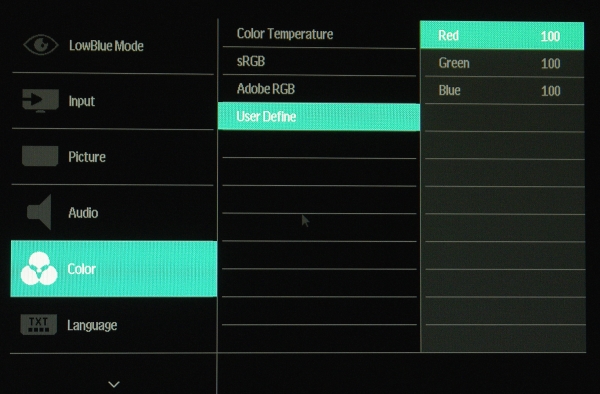
Ez utóbbi persze a legrugalmasabb üzemmód, mivel az R-G-B arányok (azaz a fehérpont) csakis itt szabályozhatók hardveresen. Ez a négy alapmód azonban nem minden, a bal szélső gomb megnyomásával előhívható egy SmartImage nevű menüpanel, ahol még 8-féle „almód” is elérhető, amelyek közül egyik sem szabványos, de egyéni ízlés vagy más szempontok szerint a megjelenítés személyre szabható:
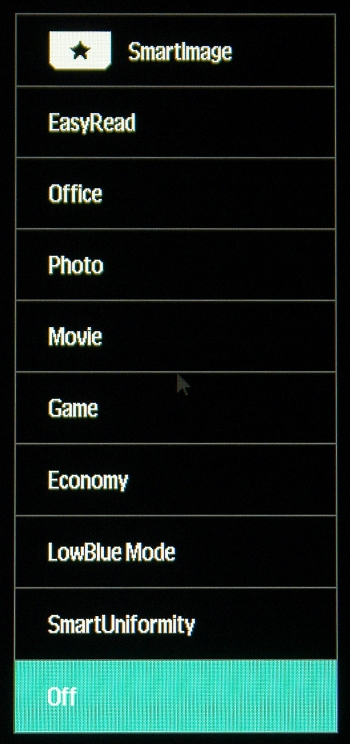
Amit itt érdekes lehet, az Economy (ez a fogyasztást és egyúttal a fényerőt is elég jelentősen visszaveszi), a LowBlue Mode (a kék összetevő csökkenthetősége több fokozatban a szemünk védelme érdekében) és a SmartUniformity. Ez utóbbi a későbbi mérések fényében különösen fontos lesz, mert rendeltetése a fényeloszlás homogenitásának javítása a képernyő felülete mentén.
Több okból is érdemes a Picture almenüt is bemutatni.
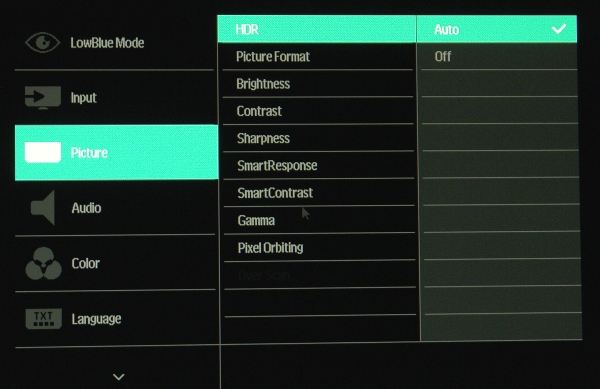
A szokásos szabályzókon kívül itt van a HDR aktiválásának vagy kikapcsolásának lehetősége (Auto/Off). Az overdrive változtatása négy fokozatban (a Philips ezt SmartResponse-nak nevezi), a dinamikus kontraszt bekapcsolása, bár ennek sok értelme nincs (SmartContrast) és a „hagyományos” gamma állítása 1,8 és 2,6 közötti lépésekben. A Pixel Orbiting bekapcsolása a kézikönyv szerint csökkenti a „beégés” veszélyét statikus tartalom huzamos megjelenítése esetén (?).
Ismét felhívjuk a figyelmet arra, hogy a két legfontosabb preset (sRGB, Adobe RGB) fényereje az OSD Brightness szabályzójával nem csökkenthető, ami a legfinomabban fogalmazva is „bakinak” tekinthető. A szerencse az, hogy a fent említett SmartControl szoftverrel ez a szabályozás elvégezhető, azzal a kényelmetlenséggel, hogy ezt minden bekapcsolás után meg kell tennünk, hacsak nem tartjuk megfelelőnek az elviselhetetlen 500 nit körüli maximális fényerőt mindkét gyári beállításban.
Néhány paneljellemző
Az AUO „IPS-type” panelje majdnem teljesen matt felületű, azaz jó anti-glare kikészítést kapott, és ez nem megy észrevehetően a kontúrélesség rovására. Igaz, nem 4K panelről, hanem egy 32”-es QHD panelről beszélünk, amelynél könnyebb volt elkerülni a túlzott „mattosítás” csapdáját. Az anti-glare és anti-reflection témaköréről lásd A képernyő fényviszaverésének csökkentése című írásunkat.
A panel különlegessége az extrém nagy színtartománya. Mivel a VESA DisplayHDR besorolása szerint (lásd Lépett a VESA: DisplayHDR szabványok asztali HDR monitorokhoz) a HDR-t tekintve a panel, illetve a monitor a 400-as kategóriába tartozik, a Compliance Test megmutatja nekünk a panel natív színterének paramétereit – a gyártó szerint. Annak ellenére, hogy a 400-as kategóriában a VESA nem is követeli meg a széles színteret, a 328PA6EUBREB kivételes natív színtartománnyal büszkélkedhet:
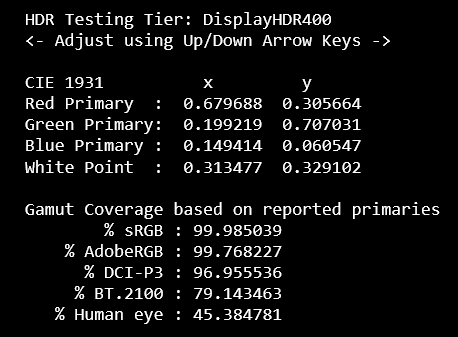
Az ábráról többek között leolvasható, hogy a vizsgált példány natív színtere mind az sRGB, mind az Adobe RGB tartományt (kerekítve) 100%-ban, a DCI-P3 színteret pedig 97%-ban lefedi. Ez utóbbi még a HDR10-es szabvány kívánalmán is bőven túltesz, ugyanakkor a HDR10 által követelt min. 1000 nit fénysűrűséget a monitor nem teljesíti – ezért nem lehetett a DisplayHDR 1000-es kategóriába sorolni
Műszerrel és mérőszoftverrel mérve (teljes Reset utáni állapotban) még szemléletesebben meg tudjuk mutatni, hogy a natív színtér hogy viszonyul a fenti háromféle (köztük két szélesnek mondható) színtartományhoz:
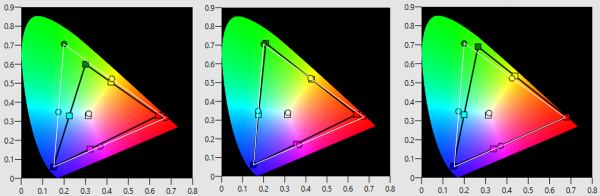
A fehér háromszöggel szemléltetett natív színtér és a fekete háromszögekkel mutatott sRGB (bal oldalon), Adobe RGB (középen) és DCI-P3 színtér helyzete a CIE 1931-es színdiagramon. Látható, hogy csak a P3-as lefedettsége nem 100%-os, ami a zöld alapszín számottevően eltérő helyzete okoz. Ugyanakkor a natív színtér területe itt is nagyobb, mint a P3-asé. A fehérpont a D65-től a zöld tartományba van tolódva, amit a gyári beállítások talán korrigálnak. Ha nem, akkor elkerülhetetlen a kalibrálás. A gamma mért értéke 2,15
Még mindig a panelnél maradva, teljes sötétségben lefotóztuk az aktív fekete panelt, szintén a default (natív) beállításban, a fényszivárgás (bleeding) megmutatására:
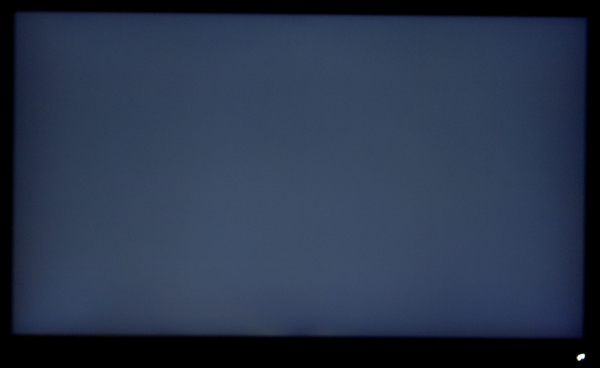
A 328P6AUBREB fényszivárgása, a szabad szemmel láthatónál némileg nagyobb expozícióval lefotózva azért, hogy a jelenség jobban látható legyen
Természetesen az IPS panelekre jellemző „IPS-glow” itt is megjelenik. Mint tudjuk, ez azt jelenti, hogy oldalról nézve, vagy közelről nagy szög alatt nézve a panel szélső tartományai kissé kivilágosodnak, ami azonban általában csak speciális körülmények között érzékelhető
A kép kontrasztjának, színeinek és fényerejének a betekintési szög függvényében való változásáról ezúttal nem készítettünk felvételeket, mert 1) a jelenség hasonló a sok más tesztben már vizsgált IPS panelek viselkedéséhez, 2) az IPS paneleknek (és változatainak) a legnagyobb a betekintési szöge más panelfajtákhoz képest, ámbár az adatlapokon szereplő 178/178 fok enyhén szólva nem életszerű, mivel ezek a határok a kontraszt 10:1-re való csökkenéséhez tartoznak.
Meg kell még vizsgálnunk a panel uniformitását (homogenitását), mert a fénysűrűség és a színhőmérséklet eloszlása egy designer/fotós/DTP monitornál fontos szempont.
100%-os fényerő és kikapcsolt SmartUniformity mellett bizony sem a fényerő, sem a színhőmérséklet homogenitásával nem lehetünk elégedettek, de a helyzet 50%-os fényerőn (kb. 250 nit) sem túl rózsás: a színhőmérséklet eloszlása ugyan javul, de a fénysűrűség homogenitása tovább romlik.
A Philips feltehetően tudatában volt a panel fenti inhomogenitásának, ezért építette be a monitorba a SmartUniformity opciót (a SmartImage menüpontja). Szerencsére ez valóban segít, noha a fényerőt a beállítás jelentősen visszaveszi (ami nem is baj, kivéve a HDR beállítást).
Szintén 100% fényerő mellett (ami ez esetben kb. 240 nit), a következő fényerő- és színhőmérséklet-eloszlást kaptuk a képernyő felületén:
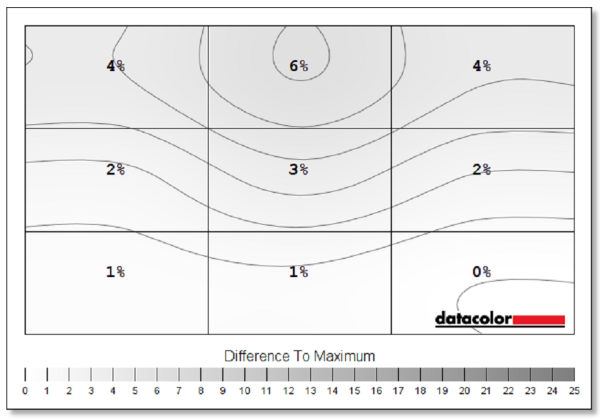
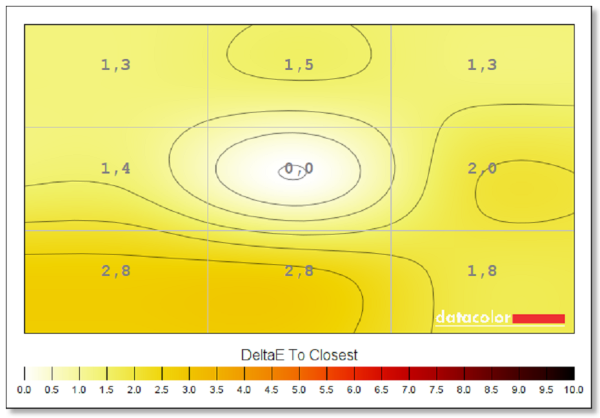
A SmartUniformity hatásosnak bizonyult. A fénysűrűség maximális eltérése 4%, a színhőmérséklet max. hibája pedig dE = 2,8 az adott fényerő mellett. Más beállított fényerőértékekek mellett itt is nagyobb vagy kisebb hibát mérhetünk, de ezek már egészen elfogadható értékek
Fényerő és kontraszt
Ismét a Reset utáni default beállításból indultunk ki (Copor Temperature: 6500 K). A maximális fényerő itt 513 nit (100-as érték a skálán), ami jóval nagyobb a specifikáció szerinti 450 nitnél. A Brightness szabályzót változtatva a skála 50-es osztásánál még mindig 272 nitet kapunk, de még a 10-es állásban is 142 nit a mért érték. A skála alsó végén (0) 107,8 nitet mértünk. Ez az minimális érték, kivéve, ha a SmartImage panelen egy olyan „albeállítást” választunk, ahol ezek az óriási értékek lényegesen csökkenhetnek (pl. Economy, Office, SmartUniformity). A kontrasztarány itt is és az sRGB, AdobeRGB pozícióban is 1130:1 és 1150:1 közötti érték, ami magasabb, mint a legtöbb IPS panelnél.
A gyári sRGB és Adobe RGB beállításban a fentiekhez nagyon hasonló fénysűrűségeket kapunk (510…520 nit), de ahogy említettük, a Brightness szabályzót itt nem lehet kimozdítani a 100-as skálapontról. Ezt csak a SmartControl szoftverből tudjuk (szerencsére) megtenni.
Külön kell beszélnünk a User Define almenüről, amelyben az alapállásban (R, G, B = 100) meglepően nagy, az előzőeknél is nagyobb fényerő és kontrasztarány mérhető. A fénysűrűség itt 558 nit, a kontrasztarány pedig 1241:1. Mivel azonban a fehérpont itt is erősen zöldes, a kalibráció során mind a fényerő, mind a kontraszt csökkeni fog. Bár a monitor nem tartalmaz beépített LUT-ot, és még a User Define lehetőségei is igencsak korlátozottak, mivel a natív színtér eléggé közel van az Adobe RGB-hez, megkíséreltünk egy pusztán hardveres közelítést, lineárisra állítva a videokártya LUT-ját. Az eredmény ugyan kompromisszumos, de egészen elfogadható, ha megbarátkozunk a vörös alapszín szabványosnál nagyobb telítettségével.
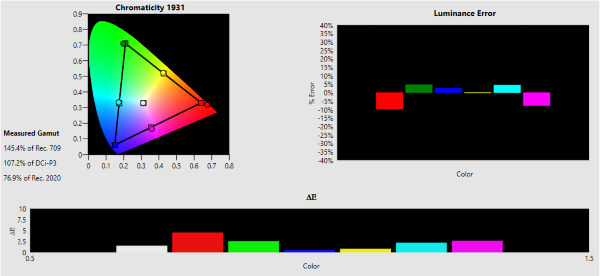
Tisztán hardveres kalibrálási kísérlet eredménye a User Define színmódban (kindulás: erősen zöldes fehérpont, deltaE = 11.35 átlaghibával), az Adobe RGB-t megcélozva. Kalibrálás után a gamut a vörös tartományban tér el a szabványostól. A hibák elfogadható mértékűek, a vörös kivételével.
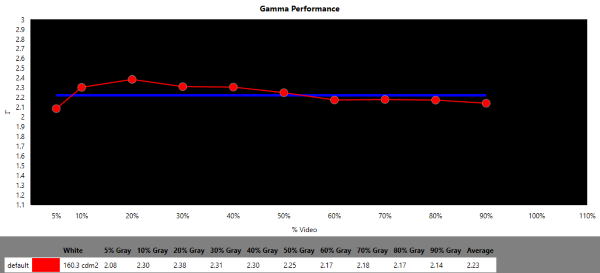
A fenti kalibrálás nyomán a kapott gamma átlagos értéke 2,23, ezen belül az alsó tartományban 2,3 és 2,4 közötti
Mindent összevetve, a korlátozott állítási lehetőségekhez képest a User Define módban egészen jó Adobe RGB közelítést kaptunk. Lényegében ezekkel a mérésekkel kissé előreszaladtunk, mert a tényleges profilírozási/kalibrálási eredményeket egy külön szakaszban fogjuk bemutatni.
A 328P6AUBREB és a HDR
Az IT-világban pillanatnyilag a HDR10 a követendő HDR szabvány, amelyet a TV-technika igényei szerint határoztak meg. A követelmények közismertek, nem akarjuk őket újra meg újra bemutatni. A VESA azonban a PC-monitorokra vonatkozóan némileg megengedőbb volt, és a HDR-megfelelőség három szintjét különböztette meg, részletezve a követelményeket (2018. január). Ezt kb. egy év múlva a VESA kibővítette három másik kategóriával, amelyek közül kettő az emisszív kijelzőkkel szembeni követelményeket tartalmazza. A részletek itt olvashatók: https://displayhdr.org/performance-criteria/
Vizsgált monitorunk a legalacsonyabb VESA DisplayHDR 400-as kategóriába lett sorolva, minden bizonnyal a korlátozott kontrasztja miatt, mert a fénysűrűségét nézve, kis jóindulattal akár a 600-as besorolást is kiérdemelhette volna. A színterét illetően pedig túlteljesítené még a DisplayHDR 1000-es minősítést is.
Részletesen megvizsgáltuk a monitor viselkedését HDR filmek, illetve HDR játékok futtatása esetén. Természetesen a Picture menü HDR pontját ilyenkor aktiválni kell (Auto), továbbá a Windows 10-ben is be kell kapcsolni a megfelelő HDR kapcsolókat, és a kívánt kompromisszumos fényerővel is lehet játszadozni.
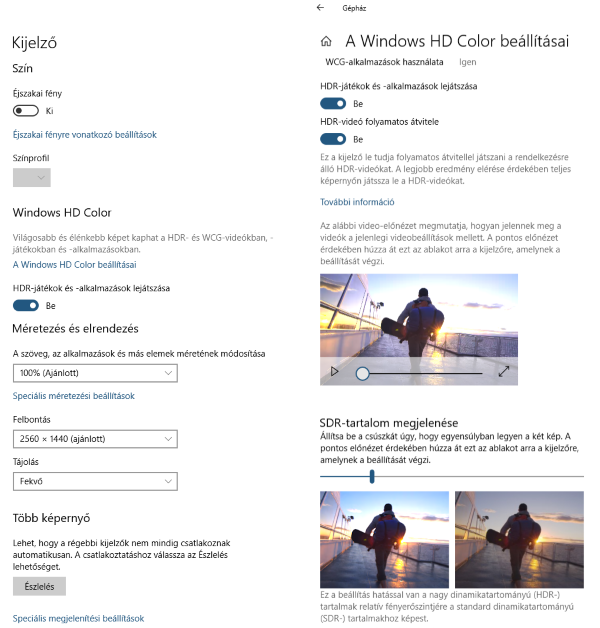
Az a vélemény alakult ki a 328P6 HDR képességeiről, hogy a széles színtér miatt (ez is a HDR-hez tartozik) a látvány komoly mértékben javult, annak ellenére, hogy az egyidejű kontrasztátfogás messze elmaradt a kívánatostól.
Készítettünk egy-egy fotót egy UHD HDR Blu-ray film, illetve egy UHD HDR játék egy képkockájáról, amelyeket itt bemutatunk, bár egy nem HDR monitoron csak kevéssé fogja érzékelni a tisztelt olvasó a HDR előnyeit, illetve vizsgált monitorunk alacsony kontrasztja miatt a sötét tartomány még egy valódi HDR monitoron sem lesz igazán részletezett.

Egy képkocka a Passangers című UHD HDR Blu-ray filmből
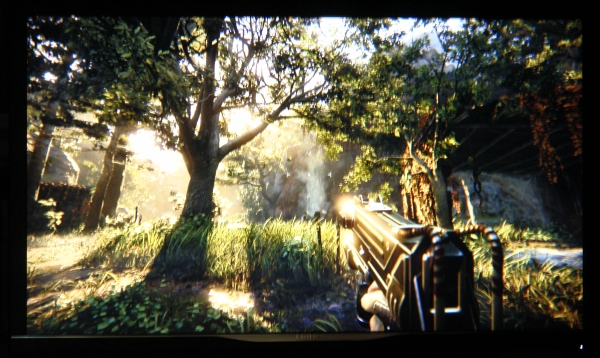
Ez a képkocka a Shadow Warrior 2 HDR játékból való. A világos, ill. tükröződő részeken érzékelhetők valamelyest a HDR dinamikanövelő lehetőségei
Kalibrálás/profilírozás
A szoftveres kalibrálás első menetben a basICColor Display 5 szoftverrel kényelmesen elvégezhető, noha itt is célszerű a kalibrálás bizonyos pontjain a monitor korlátozott hardveres beállításait kihasználni: elsőrendűen a kívánt fénysűrűséget, és lehetőség szerint az R-G-B egyensúlyt beállítani a kezelőszervekkel. Ha ezekhez a beállításokhoz a későbbiekben hozzányúlunk, akkor a szoftverrel kapott és telepített profil érvénytelenné válik, és monitorunk elveszíti a kalibrált állapotát.
Mivel a két fontos gyári beállítás – az sRGB és az Adobe RGB – meglehetősen pontatlan, gyakorlatilag használhatatlan volt, a szoftveres kalibrálással először ezeket „tettük rendbe”. Az sRGB esetében a megcélzott fénysűrűség 120 nit, az Adobe RGB-nél 160 nit volt. A kívánt fénysűrűségeket CSAK a SmartControl szoftverből lehetett beállítani, mint már többször utaltunk rá. Ez kissé kényelmetlen, de más lehetőség nincs, az OSD „nem enged a 100%-ból”. Az R-G-B egyensúly csak a User Define-ben állítható, így hagytuk, hogy a basICColor megküzdjön a színhőmérséklet és az RGB együttfutás, továbbá a gamma beállításával. A kapott mérési eredmények:
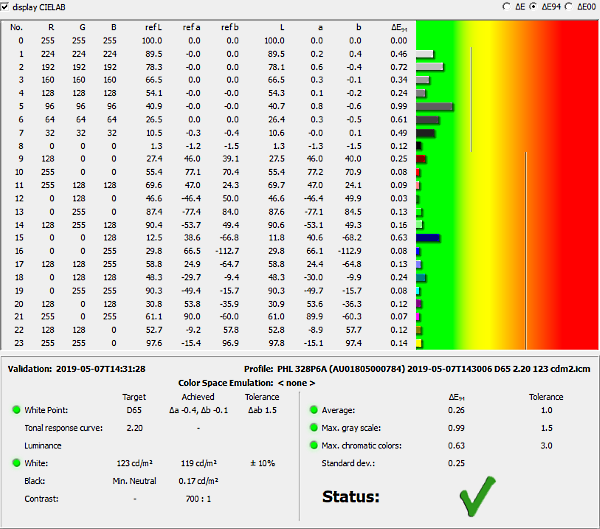
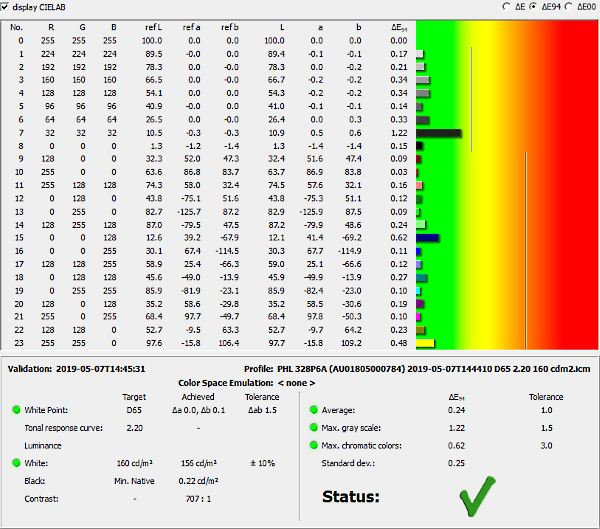
Felső ábra: az sRGB preset szoftveres kalibrálásának/profilírozásának eredménye. Alsó ábra: Adobe RGB kalibráció. A szabványtól való eltérések mélyen az észlelési határ alatt vannak. A natív kontraszthoz képest viszonylag alacsony, 700:1 körüli kontrasztarány annak tudható be, hogy a szoftvernek alaposan bele kellett korrigálnia a natív értékekbe
Végül a DCI-P3 színtérhez való szoftveres kalibrálást/profilírozást is elvégeztük a CalMAN monitorkalibráló szoftverével, a User Define módból indulva, és 100 nit fénysűrűséget megcélozva, a SmartUniformity aktiválásával (maximális fényerő 170,5 nit). A natív színtér és a P3 eltérő elhelyezkedése miatt várható volt, hogy kalibrálás előtti állapotban a ColorChecker Classic és a szürkeskála is durva hibákat fog mutatni. A rendkívül hatékony szoftver azonban sikeresen a tűréshatár alá tudta szorítani az összes paramétert:
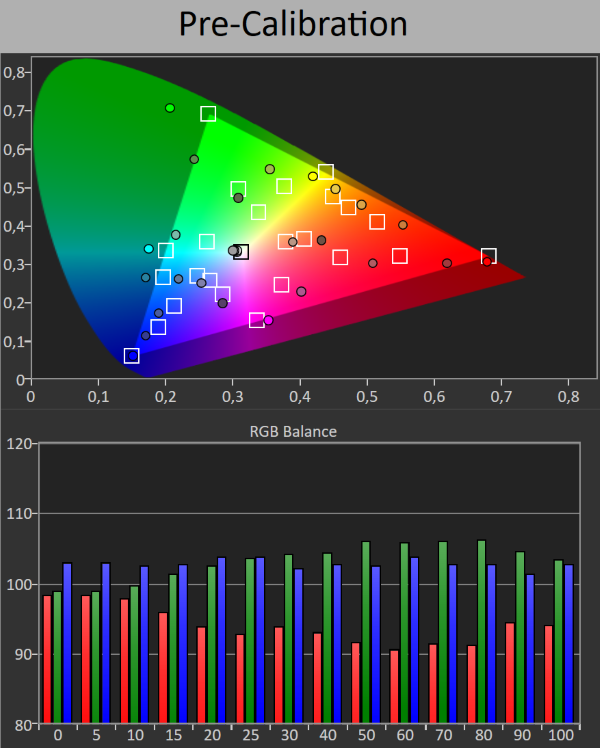
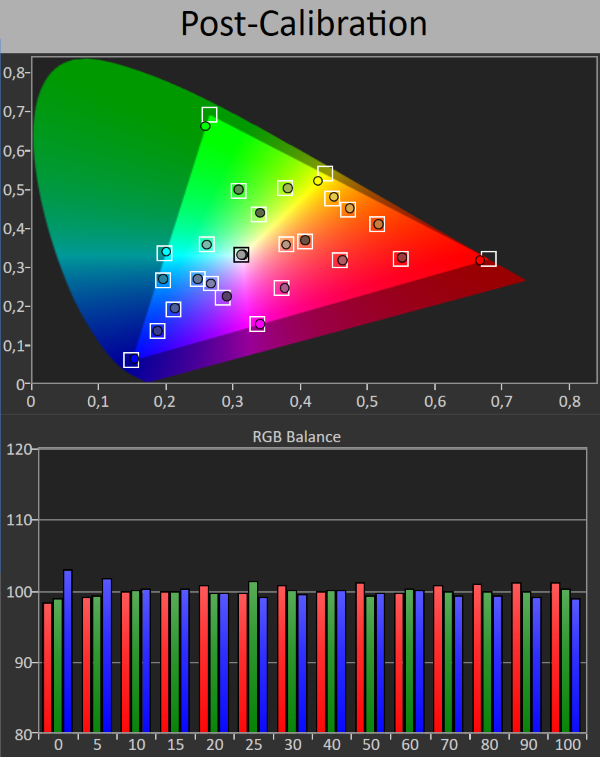
A DCI-P3 kalibrálása. Felső ábra: a kalibrálás előtti ColorChecker színpontok és az RGB arányok menete (deltaE = 5,51, illetve 5,84). Alsó ábra: kalibrálás után a deltaE= 0,94-re, illetve 0,7-re csökkent, a fénysűrűség pedig 102,3 nit (a 100 nit célérték helyett)
A fenti ábrák alapján levonható a következtetés, hogy a monitor rendkívül pontosan kalibrálható az sRGB, az AdobeRGB és a DCI-P3 színterekben való munkához is a megfelelő ICC profilok meghatározásával.
Összegzés
A Philips minden bizonnyal elsődlegesen „tartalomkészítőknek”, azaz grafikusoknak, DTP-seknek, tervezőknek, fotósoknak, videoszerkesztőknek szánta ezt a monitort. Erről tanúskodik a széles színtér, amely az Adobe RGB és a DCI-P3 igényeinek megfelelően korrigálható, illetve kalibrálható, továbbá van sRGB emulációja is. Az IPS panel minősége kitűnő, eltekintve a gyenge uniformitástól, amely azonban egy beépített funkcióval elektronikusan jól korrigálható. A „HDR képesség” szerintem afféle kötelező bónusz, a DisplayHDR 400-as minősítésnek felel meg, dinamikában nem közelíti meg a HDR10 követelményeit. Szabadidős HDR játékra és HDR filmnézésre azonban használható.
A monitor kellemetlen hiányossága, hogy az sRGB és az Adobe RGB presetek fényereje nem csökkenthető. Szerencse a bajban, hogy létezik egy SmartControl nevű Philips szoftver, amely részben átveheti az OSD szerepét, és ekkor mód van a fényerő állítására.
Előremutató tulajdonság az USB-C upstream csatlakozó használata, amelyen keresztül 65 W teljesítményig egy csatlakoztatott laptop is táplálható, illetve tölthető.
A készüléket a united communications GmbH-tól kaptuk meg tesztelésre. Jelenlegi hazai bruttó fogyasztói ára kb. 122.000 Ft.
Értékelés
Ami tetszett
- Hatalmas natív színtér
- A QHD felbontáshoz jól illeszkedő képernyőméret
- A színmódok beállításának két szintre bontása
- Látványos HDR (elsősorban a csaknem 100%-os P3 színtérnek köszönhetően)
- A homogenitás hatékony korrekciós lehetősége (SmartUniformity)
- A mellékelt, illetve letölthető SmartControl szoftver, amely részben át tudja venni az OSD szerepét
- USB-C dock és LAN csatlakozó
Ami kevésbé tetszett
- Kényelmetlen kezelés a kezelőgombokkal
- A SmartUniformity nélkül nagy inhomogenitás
- Az Adobe RGB és sRGB presetek hatalmas fényereje nem csökkenthető a monitor OSD menüjében!
- Alacsony dinamika a HDR-hez
A monitor tesztelését a monitorinfo.hu munkatársai végezték. A fent olvasható teszt rövidített változat, további érdekes részletek a monitorinfo.hu weboldalon olvashatók.











